win732位旗舰版硬盘安装图文教程
- 分类:Win7 教程 回答于: 2017年07月11日 14:04:26
win732位旗舰版硬盘安装方法比光驱安装,U盘安装要简单多了,硬盘安装win732位系统只需在移动硬盘上划出一个5G左右的分区,来专门引导安装win7,便可实现快速而便捷的win732位旗舰版硬盘安装过程了。接着来看硬盘安装win732位系统过程,看看以下这篇文章吧~
1、把下载好的镜像文件解压到E盘,双击打开win7镜像文件(*.iso),点击“解压到”,选择好解压的位置。(不能把镜像文件解压到电脑的系统盘里,其他盘都可以。)如图1所示:

win732位旗舰版硬盘安装图文教程图1
2、在E盘找到win7 iso解压的文件夹,双击打开setup.exe应用程序。如图2所示:
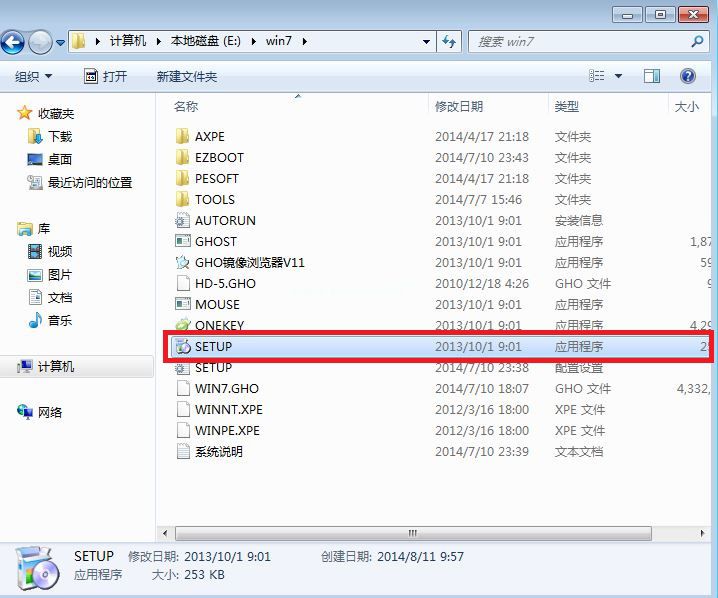
win732位旗舰版硬盘安装图文教程图2
3、选择“安装WIN7X64系统第一硬盘分区”。如图3所示:→→相关教程推荐:win7主分区扩展。
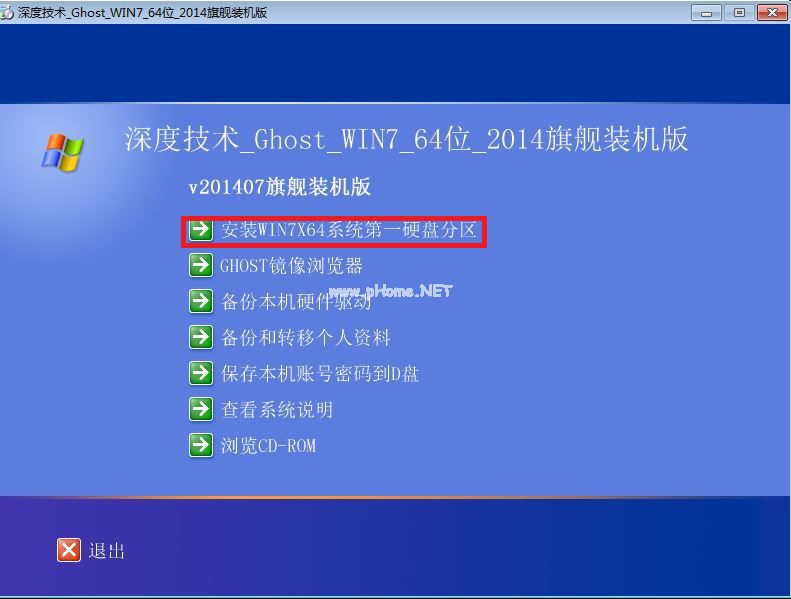
win732位旗舰版硬盘安装图文教程图3
4、点击“打开”选择解压后文件里的WIN7.GHO文件。(电脑也会自动检测到GHO文件,可以不用选择。)如图4所示:

win732位旗舰版硬盘安装图文教程图4
5、我们是重装系统,选择“还原分区”,选择我们要安装系统的位置。点击“确定”。怎么安装win8就使用系统之家一键重装大师如图5所示:

win732位旗舰版硬盘安装图文教程图5
6、在弹出的对话框里选择“是”。如图6所示:

win732位旗舰版硬盘安装图文教程图6
7、电脑将重启,自动的安装我们所下载的WIN7系统。如图7所示:→→安装后激活工具推荐: “Win7旗舰版激活工具windows loader v2.3.1 中文绿色免费版” 。

win732位旗舰版硬盘安装图文教程图7
这就是关于小编分享的win732位旗舰版硬盘安装图文教程的全部内容了,硬盘安装win732位系统真的超级简单的,硬盘安装win732位系统之前只要备份好电脑系统资料,就能够按照小编上述提供的操作步骤进行安装系统了。你学会了吗?学会了,赶紧分享给你身边的朋友吧!
 有用
9
有用
9


 小白系统
小白系统


 1000
1000 1000
1000 1000
1000 1000
1000 1000
1000 1000
1000 1000
1000 1000
1000 1000
1000 1000
1000猜您喜欢
- 联想T590win10改win7的简单方法..2021/03/04
- 三种常见的电脑系统升级的方案..2019/06/01
- Win7系统优化加速2023/11/17
- 联想笔记本w7系统下载与安装教程..2021/06/24
- Win7硬盘安装工具2023/12/14
- 超级详细的xp和win7双系统安装教程..2021/01/04
相关推荐
- 重装系统win7旗舰版官网方法..2022/11/26
- 使用光盘win7 32位系统安装教程..2021/04/09
- win7一键重装系统怎么操作2022/12/08
- 怎么调鼠标灵敏度,小编教你电脑鼠标灵..2018/03/16
- 电脑重装系统win7怎么操作2023/02/11
- win7系统怎么安装,小编教你方正笔记本..2017/12/14




















 关注微信公众号
关注微信公众号





